Съдържание
Steam е една от водещите платформи, които предоставят игри за ентусиасти от цял свят. Ежедневно се добавят стотици игри, за да си купят желаната от тях игра.
Вашата транзакция не може да бъде завършена, тъй като в сметката ви има друга висяща транзакция.
За съжаление, някои покупки не протичат гладко. Грешка при висяща транзакция в Steam се случва, когато има незавършена покупка в платформата.
Това може да е неприятно, особено ако всичките ви покупки са преминали правилно. Ако се сблъсквате с тази грешка, сме събрали начини за нейното отстраняване.
Често срещани причини за проблеми с чакащи транзакции с пара
Проблемите с чакащи транзакции в Steam могат да бъдат голямо неудобство, особено когато нямате търпение да започнете да играете нова игра или да закупите елемент в играта. Има няколко често срещани причини за възникването на тези проблеми и разбирането на причините за тях може да ви помогне да се справите с проблема по-ефективно. По-долу сме описали някои от най-честите причини за проблеми с чакащи транзакции в Steam.
- Недостатъчни средства: Една от най-честите причини за проблем с чакаща транзакция е просто липсата на достатъчно средства в акаунта ви, за да завършите покупката. Преди да извършите транзакция в Steam, се уверете, че имате достатъчно средства в портфейла си в Steam, в банковата си сметка или в кредитната си карта, свързана с акаунта ви.
- Неправилна информация за плащане: Ако информацията за плащането ви е остаряла или невярна, това може да доведе до проблеми с висящи транзакции. Това включва кредитна карта с изтекъл срок на валидност, неправилен адрес за фактуриране или други несъответствия в данните за плащане. Проверете два пъти информацията за плащане и я актуализирайте, ако е необходимо.
- Прекъсване на работата на сървъра на Steam: Понякога проблемът може да е в Steam, като сървърите на компанията са прекъснати или имат технически проблем. Това може да попречи на обработката на транзакциите и да доведе до грешки при висящи транзакции.
- Използване на VPN или IP прокси: Използването на VPN или IP прокси сървър по време на покупка в Steam може да доведе до проблеми с транзакцията, тъй като Steam може да я обяви за подозрителна. Не забравяйте да деактивирате VPN или IP прокси софтуер, преди да направите покупка в Steam.
- Неправилни настройки на региона: Ако акаунтът ви в Steam е настроен на регион, различен от действителното ви местоположение, това може да доведе до проблеми с транзакциите. Уверете се, че настройките на региона в Steam са правилни и съответстват на текущото ви местоположение.
- Няколко транзакции наведнъж: Опитите за извършване на няколко покупки едновременно също могат да доведат до проблеми с чакащи транзакции, тъй като Steam може да не успее да обработи всички транзакции едновременно. Опитайте се да извършвате по една транзакция, за да избегнете този проблем.
Като разберете тези общи причини за проблеми с чакащи транзакции в Steam, ще бъдете по-добре подготвени да отстранявате и решавате всички проблеми, с които се сблъсквате. Не забравяйте да проверявате информацията за плащанията си, да се уверите, че разполагате с достатъчно средства, и да следвате другите предложения, споменати по-горе, за да предотвратите и отстраните всички проблеми с чакащи транзакции в Steam.
Метод 1 - Проверете сървъра на Steam
Този проблем може да бъде причинен от прекъсване на работата на сървъра на Steam. Вероятно в Steam ще се появи грешка за чакаща транзакция, тъй като платформата не е могла да обработи покупката ви.
Затова може да е полезно да отделите време, за да проверите дали сървърът им работи.
- Отидете на уебсайта Downdetector и изберете държава от падащото меню.

- След това въведете Steam в полето за търсене, за да получите отчет за това дали Steam работи.

Метод 2 - Отменяне на висящи транзакции
Отлагаща транзакция може да не ви позволи да закупите друга игра в Steam. Можете да поправите това, като отмените всички отлагащи покупки.
- Отворете клиента на Steam и щракнете върху Детайли за акаунта.

- След това щракнете върху Преглед на историята на покупките и прегледайте висящите транзакции в платформата.
- Изберете някой от чакащите елементи.

- Изберете Cancel this transaction и кликнете върху Cancel my purchase.

- Ако има няколко висящи транзакции, не забравяйте да ги отмените една по една.
- Рестартирайте Steam и опитайте да закупите нова игра.
Метод 3 - Използвайте уебсайта на Steam, за да закупите
Грешка за чакаща транзакция в Steam може да се случи, когато използвате клиента на Steam. Опитайте да закупите директно от уебсайта и вижте дали можете да закупите от профила си. Това може да се случи поради грешка в интернет или връзката.
- Посетете уебсайта на Steam в браузъра си и влезте в профила си.

- След като влезете в уебсайта на Steam чрез браузър, опитайте се да направите покупка и вижте дали проблемът е окончателно отстранен.
Метод 4 - Деактивиране на VPN/IP прокси софтуер
Друга причина, която може да доведе до грешка за чакаща транзакция в Steam, е, че може да използвате IP прокси или VPN софтуер, докато използвате Steam. За да поправите това, трябва да деактивирате IP прокси или VPN софтуер.
За да прекратите принудително VPN или IP прокси софтуера, следвайте следните стъпки:
- Отворете Мениджър на задачите, като задържите едновременно клавишите "ctrl + shift + Esc".
- Отидете в раздела "Процеси", потърсете всяко работещо във фонов режим IP Proxy или VPN приложение и щракнете върху "Край на задачата". По-долу е представена само илюстрация на това как ще изглежда.

- След това ще трябва да забраните на софтуера да се стартира автоматично след отваряне на компютъра. В "Мениджър на задачите" кликнете върху "Стартиране", кликнете върху приложението VPN или IP Proxy и кликнете върху "Забрани".
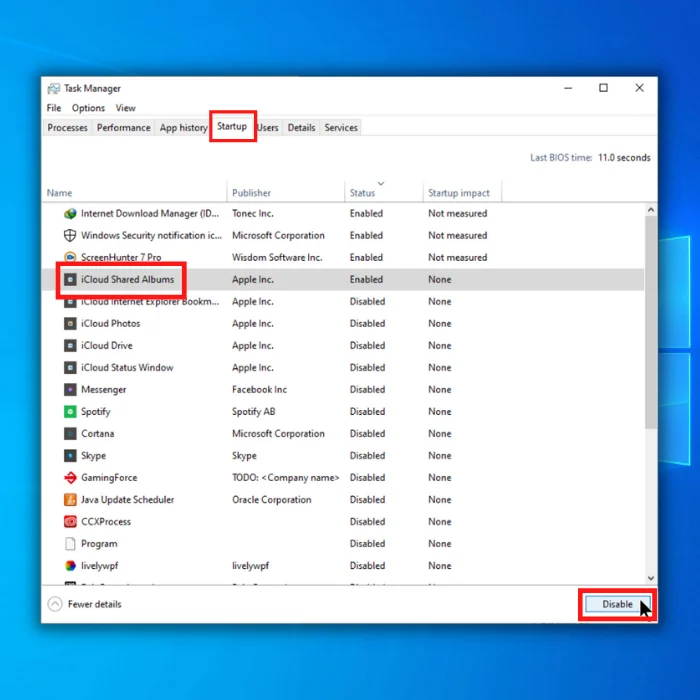
- След като извършите тези стъпки, стартирайте Steam и се опитайте да закупите от техния магазин.
Метод 5 - Уверете се, че сте в правилния регион
Steam работи в международен мащаб и обслужва множество региони по света. Възможно е настройката на региона на Steam да е зададена на друга държава или регион, което да е причина за този проблем. В такъв случай следвайте тези стъпки, за да коригирате настройката на региона на Steam.
- Отворете своя Steam клиент.
- В горната част на Steam клиента щракнете върху "Steam" сред изборите, които можете да намерите хоризонтално.
- От падащото меню изберете "Настройки".
- В менюто с настройки щракнете върху "Изтегляния" от списъка с опции в лявата част.
- Изберете правилния регион от опцията "Изтегляне на регион".

Метод 6 - Актуализиране на Steam клиента
Използването на остарял Steam клиент е една от най-честите причини за спиране на изтеглянето на Steam. Valve винаги работи за подобряване на Steam клиента. Затова се уверете, че винаги използвате актуализиран софтуер.
- Осъществете достъп до своя Steam клиент.
- Кликнете върху "Steam" сред изборите, които можете да намерите хоризонтално; можете да го намерите в горната част на вашия Steam клиент.
- Изберете "Проверка за актуализации на Steam клиента".
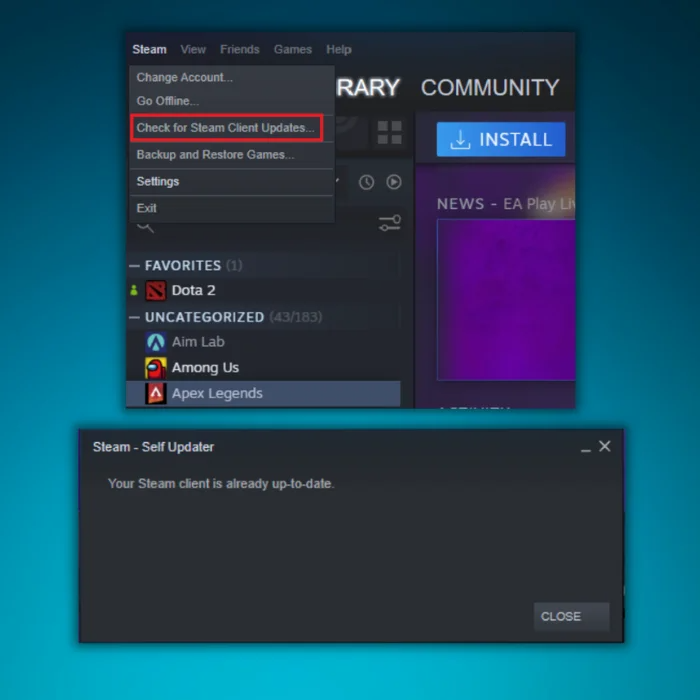
- Изтеглете и инсталирайте всички налични актуализации.
Заключителни думи
Преди да предприемете стъпки за отстраняване на съобщения за грешка при чакаща транзакция в Steam, уверете се, че разполагате с налични средства. Това е едно от изискванията, които трябва да изпълните, преди да извършите каквато и да е транзакция. Уверете се, че акаунтът ви в Steam разполага с достатъчно средства, за да закупите желания артикул или игра.
По същия начин можете да се обърнете към Steam поддръжката за помощ при проблем с чакаща транзакция в Steam.
Често задавани въпроси
Как да променя метода на плащане в Steam?
Промяната на метода на плащане в Steam е лесен процес. Първо отворете клиента на Steam и влезте в профила си. След като влезете, кликнете върху раздела "Магазин" в горната част на страницата и отидете на страницата "Данни за профила". На тази страница ще намерите опцията за промяна. Изберете новия метод, който искате да използвате, и следвайте инструкциите на екрана, за да завършите процеса. След като завършите, ще иматеуспешно сте променили метода си на плащане в Steam.
Какво означава чакаща транзакция в Steam?
Чакаща транзакция в Steam е транзакция, която се обработва, но все още не е завършена. Това може да означава, че Steam изчаква информация за плащането или че транзакцията се чака да бъде одобрена от търговеца. След като транзакцията бъде одобрена, покупката ще бъде завършена и артикулът ще бъде добавен в профила на потребителя. В някои случаи може да се наложи потребителите да изчакат няколко часа.за да бъде завършена транзакцията.
Защо покупката ми на пара не се осъществи?
Когато дадена покупка в Steam не се осъществи, това вероятно се дължи на проблем с избрания от вас метод на плащане. Най-честите причини за неуспешна покупка са недостатъчни средства, неправилен адрес за фактуриране или остаряла дата на валидност на картата. Освен това някои банки могат да блокират покупки, направени чрез Steam, от съображения за сигурност. За да разрешите този проблем, първо трябва да проверите дали имате достатъчносредствата в сметката ви и дали адресът за фактуриране и датата на изтичане на валидността на картата са актуални. Ако проблемът продължава, може да се свържете с банката си, за да установите дали има някакви ограничения за блокиране на покупките в Steam.
Колко време отнема една чакаща покупка в Steam?
Обработката на чакаща покупка в Steam обикновено отнема от няколко секунди до няколко дни в зависимост от използвания метод на плащане. Ако използвате кредитна карта, покупката трябва да бъде обработена за секунди. При метод на плащане като PayPal обработката може да отнеме до три дни. Важно е да се отбележи, че ако плащането се извършва от чужда държава, транзакцията може да отнеме допълнително няколко дни.дни за обработката й. Освен това, ако плащането се извършва от банкова сметка, покупката може да отнеме до пет дни.
Може ли да се отмени чакаща транзакция в Steam?
Да, възможно е да отмените висяща транзакция в Steam. Когато потребителят инициира покупка в Steam, транзакцията се поставя в статус "висяща", докато обработващият плащанията не одобри таксата. През това време потребителят може да отмени транзакцията, да възстанови плащането и да го премахне от профила си. За да отмени висяща транзакция, потребителят трябва да влезе в профила си в Steam и да премине къмна страницата "Транзакции" в настройките на акаунта си. Там те ще намерят списък с всички висящи транзакции и ще могат да отменят всяка от тях.
Как да поправя грешките на чакащи транзакции в Steam?
Съобщението за грешка за чакаща транзакция в Steam се появява, когато потребителят се опита да закупи нещо чрез Steam, но транзакцията не е завършена. Няколко различни неща могат да причинят това. За да отстраните този проблем, първо опитайте да рестартирате Steam. Ако това не помогне, опитайте да рестартирате компютъра си и да влезете отново в Steam. Ако и това не помогне, опитайте да използвате друг метод на плащане за транзакцията.Ако проблемът продължава да съществува, свържете се с поддръжката на Steam за допълнителна помощ.
Можете ли все пак да отмените чакаща транзакция в Steam?
Когато направите покупка в Steam, транзакцията се маркира като "чакаща", докато средствата не бъдат преведени. След като преводът приключи, транзакцията се маркира като "завършена" и не може да бъде отменена. Ако обаче транзакцията все още е в процес на обработка, тя може да бъде отменена. За да направите това, отворете Steam Store, изберете Детайли за профила си, отидете в раздела История на транзакциите и изберете транзакцията, която стеКликнете върху бутона "Отмяна" и транзакцията ще бъде отменена. Моля, имайте предвид, че не всички висящи транзакции могат да бъдат отменени, затова винаги трябва да се консултирате с доставчика си на плащания, преди да се опитате да отмените висяща транзакция.

